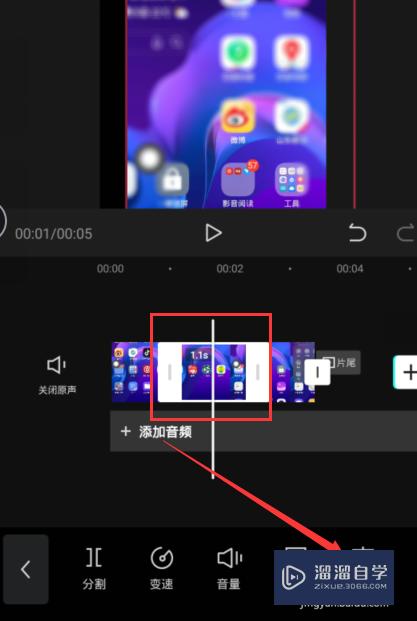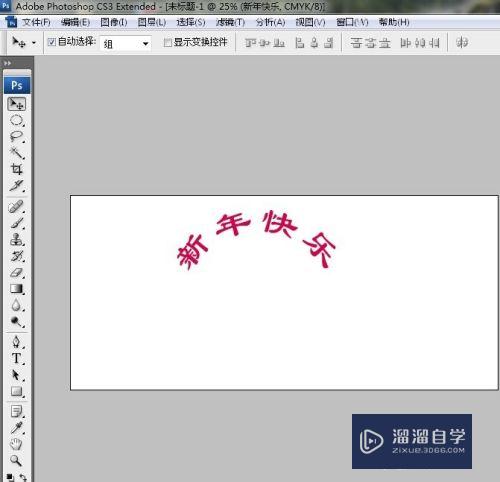PS中如何画直线(ps中如何画直线改尺寸大小)优质
在我们日常工作中使用软件时会遇到各种各样的问题。今天小编来分享一下“PS中如何画直线?”这篇文章。小伙伴要仔细看哦。希望这个教程能帮助到各位小伙伴!
工具/软件
硬件型号:神舟(HASEE)战神Z7-DA7NP
系统版本:Windows7
所需软件:PS CS5
方法/步骤
第1步
打开ps文件。新建空白文档。例如800*600像素。
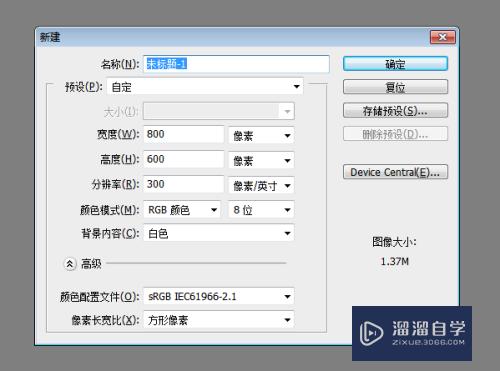
第2步
工具选框-找到直线工具。
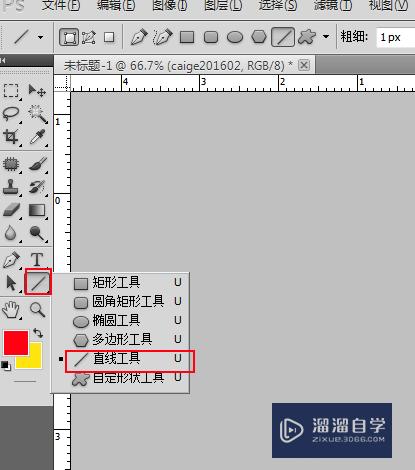
第3步
按住shift就可以画直线了。
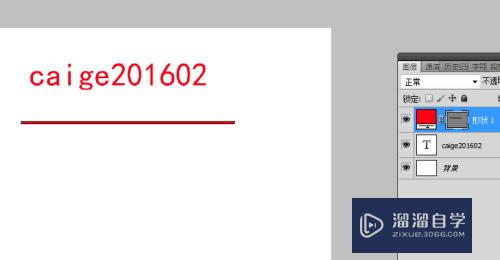
第4步
显示图层是形状。需要右键-删除化图层。
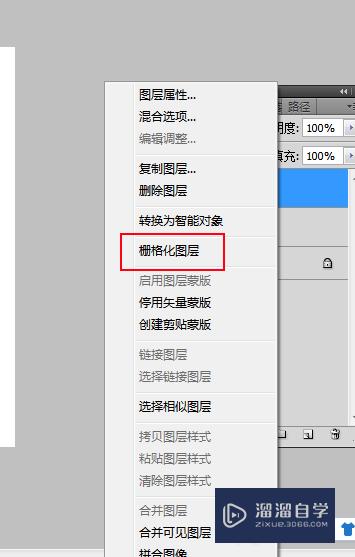
第5步
看一下最终效果。
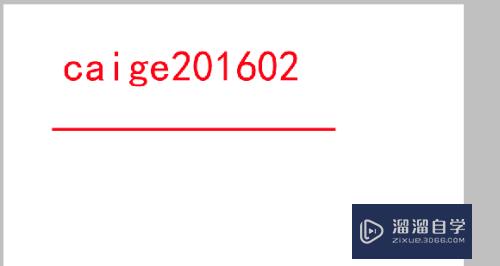
利用画笔工具画直线
第1步
选择画笔。选择画笔大小。画笔样式。
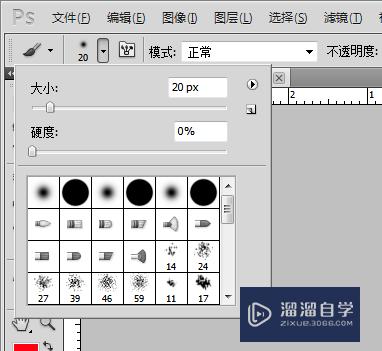
第2步
跟上面一样。按住shift就可以画直线了。

第3步
画虚线的话。可以参考这个。
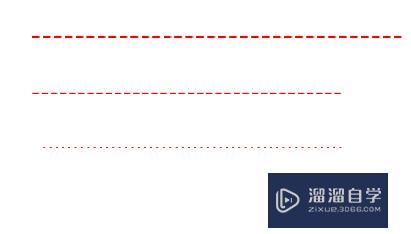
以上关于“PS中如何画直线(ps中如何画直线改尺寸大小)”的内容小渲今天就介绍到这里。希望这篇文章能够帮助到小伙伴们解决问题。如果觉得教程不详细的话。可以在本站搜索相关的教程学习哦!
更多精选教程文章推荐
以上是由资深渲染大师 小渲 整理编辑的,如果觉得对你有帮助,可以收藏或分享给身边的人
本文标题:PS中如何画直线(ps中如何画直线改尺寸大小)
本文地址:http://www.hszkedu.com/65149.html ,转载请注明来源:云渲染教程网
友情提示:本站内容均为网友发布,并不代表本站立场,如果本站的信息无意侵犯了您的版权,请联系我们及时处理,分享目的仅供大家学习与参考,不代表云渲染农场的立场!
本文地址:http://www.hszkedu.com/65149.html ,转载请注明来源:云渲染教程网
友情提示:本站内容均为网友发布,并不代表本站立场,如果本站的信息无意侵犯了您的版权,请联系我们及时处理,分享目的仅供大家学习与参考,不代表云渲染农场的立场!